Skapa en grupp
Så här skapar du en grupp och lägger till personer och grupper i den:
-
Tryck på Chattar


-
Ange ett namn för gruppen och tryck sedan på Nästa.
-
Om du vill lägga till kontakter eller grupper bläddrar du i listan för att lägga till dem eller söker efter dem i sökrutan.
Obs!: Om du har länkat ditt Microsoft 365 arbetskonto kan du söka efter personer från organisationen i avsnittet Katalog .
-
Tryck på Nästa.
-
Välj en gruppikon.
-
Tryck på Klar för att skapa din grupp så visas den i listan Chattar .

Obs!: Om du lägger till en eller flera grupper i gruppen blir gruppen en hierarkisk grupp.
Du kan också skapa en grupp från fliken Personer genom att trycka på Ny grupp.
Skapa en offentlig grupp
Du kan skapa en offentlig grupp så att alla kan hitta och gå med i gruppen. Så här gör du en offentlig grupp:
-
Tryck på Chattar


-
Ange ett namn och en valfri beskrivning för gruppen och tryck sedan på Nästa.
-
Lägg till hashtaggar och tryck sedan på Nästa.
Obs!: Gruppen visas under de valda hashtaggarna på fliken Upptäck . Välj hashtaggar som beskriver och särskilj din grupp. Du kan lägga till upp till 10 hashtaggar.
-
Lägg till en webblänk, granska meddelandeinställningen och tryck sedan på Nästa.
Obs!: Webblänken skapar gruppens webbsida. Personer, även de som inte finns i Kaizala, kan gå med i gruppen med den här länken. Välj en länk som är lätt att komma ihåg och beskriver gruppen. En webblänk kan bestå av mellan 5 och 60 tecken.
Obs!: Aviseringar skickas till dina Kaizala-kontakter när du skapar din offentliga grupp. Avmarkera kryssrutan om du inte vill meddela dina Kaizala-kontakter om den nya offentliga gruppen.
-
Om du vill lägga till medlemmar bläddrar du i listan för att lägga till dem eller söker efter dem i sökrutan.
Obs!: Du kan inte lägga till grupper eller personer från organisationskatalogen i en offentlig grupp.
-
Tryck på Nästa.
-
Välj en gruppikon.
-
Tryck på Klar för att skapa din grupp så visas den i listan Chattar .
-
Gruppen visas nu på fliken Upptäck med de hashtaggar som visas. Personer kan också söka efter din grupp efter namn, beskrivning, hashtaggar eller webblänk för att gå med i gruppen.
Obs!: Offentliga grupper kan upptäckas och sammanfogas av alla. Den här åtgärden kan inte ångras senare.
Skapa en sändningsgrupp
Du kan göra en sändningsgrupp och eventuellt göra den offentlig så att alla kan hitta och gå med i din grupp. Så här skapar du en sändningsgrupp:
-
Tryck på Chattar


-
Ange ett namn och en valfri beskrivning för gruppen.
-
Avmarkera kryssrutan Alla kan hitta och gå med i den här gruppen om du inte vill göra din sändningsgrupp offentlig och tryck sedan på Nästa.
-
Lägg till hashtaggar och tryck sedan på Nästa.
Obs!: Gruppen visas under de valda hashtaggarna på fliken Upptäck . Välj hashtaggar som beskriver och särskilj din grupp. Du kan lägga till upp till 10 hashtaggar.
-
Lägg till en webblänk, granska meddelandeinställningen och tryck sedan på Nästa.
Obs!: Webblänken skapar gruppens webbsida. Personer, även de som inte finns i Kaizala, kan gå med i gruppen med den här länken. Välj en länk som är lätt att komma ihåg och beskriver gruppen. En webblänk kan bestå av mellan 5 och 60 tecken.
Obs!: Aviseringar skickas till dina Kaizala-kontakter när du skapar din offentliga grupp. Avmarkera kryssrutan om du inte vill meddela dina Kaizala-kontakter om den nya offentliga gruppen.
-
Om du vill lägga till prenumeranter bläddrar du i listan för att lägga till dem eller söker efter dem i sökrutan.
Obs!: Du kan inte lägga till grupper eller personer från organisationens katalog i en sändningsgrupp.
-
Tryck på Nästa.
-
Välj en gruppikon.
-
Tryck på Klar för att skapa din grupp så visas den i listan Chattar .
-
Gruppen visas nu på fliken Upptäck med de hashtaggar som visas. Personer kan också söka efter din grupp efter namn, beskrivning, hashtaggar eller webblänk för att gå med i gruppen.
Obs!: Offentliga sändningsgrupper kan upptäckas och sammanfogas av alla. Den här åtgärden kan inte ångras senare.
Bjud in personer till en grupp
Bjuda in personer med hjälp av en länk för grupp inbjudan
Du kan också lägga till personer i en grupp med hjälp av en länk för grupp inbjudan. Personer kan klicka på länken för att gå med i gruppen.
Så här skickar du en inbjudningslänk:
-
Öppna gruppkonversationen i listan Chattar .
-
På sidan Gruppinformation trycker du på Bjud in Personer.
-
Tryck på fliken Länk och tryck sedan på en av appens ikoner för att dela länken med andra.
Obs!: Alla som får länken kan gå med i gruppen. Det finns ingen ytterligare autentiseringsmekanism.
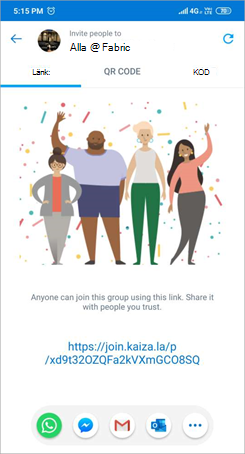
Bjuda in personer med hjälp av en QR-kod
Du kan också bjuda in personer till en grupp med hjälp av en QR-kod. Personer kan skanna QR-koden för att gå med i gruppen.
Så här delar du QR-koden:
-
Öppna gruppkonversationen i listan Chattar .
-
På sidan Gruppinformation trycker du på Bjud in Personer.
-
Tryck på fliken QR-kod och sedan på Dela för att dela QR-koden med andra.
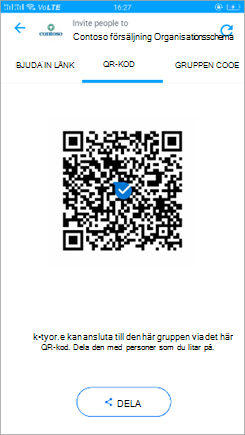
Bjuda in personer med hjälp av en gruppkod
En numerisk kod kan genereras för att dela med personer som en nyckel för att gå med i en grupp.
Så här delar du en gruppkod:
-
Öppna gruppkonversationen i listan Chattar .
-
På sidan Gruppinformation trycker du på Lägg till Personer i närheten.
-
Tryck på fliken Gruppkod och ange sedan identifieringsplatsen och ange intervall och varaktighet.
-
Tryck på Lägg till personer i närheten och tryck sedan på Klar om du vill dela gruppkoden med andra.
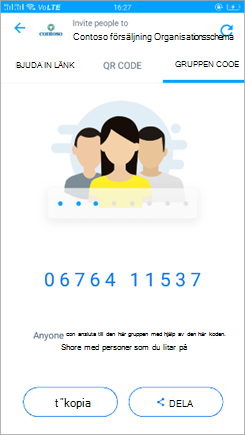
Återkalla en Inbjudningslänk eller kod för en grupp
Så här återkallar eller genererar du en ny uppsättning inbjudningslänkar eller koder:
-
Öppna gruppkonversationen i listan Chattar .
-
På sidan Gruppinformation trycker du på Bjud in Personer.
-
I det övre högra hörnet trycker du på Uppdatera

-
Tryck på Återkalla om du vill inaktivera inbjudningslänken, QR-koden eller gruppkoden.
Göra en grupp identifierbar
Gör en grupp synlig för personer i närheten
Du kan göra en grupp identifierbar för personer i närheten under en viss tidsperiod.
Så här gör du en grupp identifierbar:
-
Öppna gruppkonversationen i listan Chattar .
-
På sidan Gruppinformation trycker du på Lägg till Personer i närheten.
-
Ange identifieringsplatsen och ange intervall och varaktighet.
-
Tryck på Lägg till personer i närheten och tryck sedan på Klar.
Göra en grupp synlig för allmänheten
Du kan göra en grupp offentlig så att alla kan hitta och gå med i gruppen.
Så här gör du en grupp offentlig:
-
På sidan Gruppinformation trycker du på Offentlig grupp eller Offentlig sändning.
-
Granska och redigera gruppens namn och beskrivning om du vill och tryck sedan på Nästa.
-
Lägg till hashtaggar och tryck sedan på Nästa.
Obs!: Gruppen visas under de valda hashtaggarna på fliken Upptäck . Välj hashtaggar som beskriver och särskilj din grupp. Du kan lägga till upp till 10 hashtaggar.
-
Lägg till en webblänk, granska meddelandeinställningen och tryck sedan på Nästa.
Obs!: Webblänken skapar gruppens webbsida. Personer, även de som inte finns i Kaizala, kan gå med i gruppen med den här länken. Välj en länk som är lätt att komma ihåg och beskriver gruppen. En webblänk kan bestå av mellan 5 och 60 tecken.
Obs!: Aviseringar skickas till dina Kaizala-kontakter när du skapar din offentliga grupp. Avmarkera kryssrutan om du inte vill meddela dina Kaizala-kontakter om den nya offentliga gruppen.
-
Granska gruppen och tryck sedan på Klar.
-
Gruppen visas nu på fliken Upptäck med de hashtaggar som visas. Personer kan också söka efter din grupp efter namn, beskrivning, hashtaggar eller webblänk för att gå med i gruppen.
Obs!: Offentliga grupper kan upptäckas och sammanfogas av alla. Den här åtgärden kan inte ångras senare.










